Какие есть программы для создания виртуального диска
Как известно, дисковая память компьютера, даже современного, работает намного медленнее, чем оперативная память – и по чтению, и по записи. В «древние» времена это вызывало такую «зубную боль» у программистов и пользователей, что они прибегали к хитрому трюку: отводили часть оперативной памяти и указывали системе, что это есть настоящий диск, хотя и виртуальный. Некоторые ОС даже позволяли устанавливать туда копию системы и перезагружаться с него. В MS-DOS/Windows сделать виртуальный диск загрузочным было нельзя, зато на нем великолепно отрабатывали программы, активно использующие обращение к диску – СУБД, различные индексаторы, поисковики информации, взломщики. С выключением питания диск исчезал из системы.
Такая возможность активно используется и сейчас, особенно при наличии лишних двух-трех гигабайтов памяти и интересных идеях «тяжелых» расчетов, но, в большинстве своем, программы для создания виртуального диска сменили свою роль: виртуальным диском называют образ рабочего CD/DVD на жестком диске. А программы, соответственно, нужны для того, чтобы создать этот диск, подключить его в виде реального диска и обеспечить обращение к нему. Наиболее важно это для сохранения ресурса механики в DVD-приводах, для увеличения скорости доступа к виртуальным дискам, для автоматического снятия несложных видов защит записи. Весь вопрос, в целом, завязан на современные игры, привязанные разработчиками к оптическим носителям.
Четыре способа создания и присоединения виртуальных жестких дисков на Microsoft Windows Server 2019
Daemon Tools Lite
www.daemon-tools.cc/rus/products/dtLite
Эту программу стоит рассмотреть в первую очередь, и не только потому, что она бесплатна: это, пожалуй, одна из двух среди самых популярных на территории России. Пакет существует в двух видах – платном и бесплатном. Бесплатная версия позволяет создавать не более 4-х виртуальных дисков, а также имеет некоторые другие ограничения, которые, в принципе, мало кого беспокоят.
Программа работает на всех Windows, включая версию 8, причем неконфликтна к оборудованию. При установленной программе, нужно всего лишь указать ей путь к записанному образу оптического диска – сама она его не создает, а только монтирует, зато делает это очень легко, буквально в одно-два нажатия.
Тем не менее, эту утилиту всегда включают в программы для создания виртуального диска – ей есть еще куда развиваться. После этого вы будете работать с образом как реальным диском. Он даже будет автоматически запускаться, если рассчитан на такую работу. Возможна и обратная операция: создать образ из существующих на диске файлов, чтобы потом записать его на носитель.
Alcohol 120%
www.alcohol-soft.com
Если тестировать программы для создания виртуального диска, и при этом быть максимально объективным, то эта программа является лидером: она и появилась на рынке раньше, и возможностей у нее побольше. Но ее полной победе над конкурентами все время что-то мешает – то конфликты с системным оборудованием, то некорректная работа в свежих системах от Windows, то мелкие, но неприятные ошибки. Программа распространяется как shareware, но клиенты спокойно ее взламывают и не переживают за последствия, вследствие чего могут создавать до 31 виртуального диска, каждый из которых имеет доступ в 200 раз быстрее, чем к оригинальному диску – это особо отмечается на сайте, хотя, по идее, параметр скорости зависит от скорости доступа к конкретному жесткому диску.
Nero
www.nero.com/rus
Как можно создать и настроить виртуальный диск в ОС Windows 10, инструкция

Виртуальный диск операционной системы Windows 10 используется для хранения информации. Отличие его от физического аналога составляет лишь то, что он является файлом, который хранится на HDD. Он создается в дополнение к системному диску, применяется для хранения важных объектов. При сбое в работе ОС данные в дополнительном логическом разделе останутся невредимыми.
Как создать и установить виртуальный диск Windows 10? Подробнее об этом читаем ниже.
Для чего они подходят?
Виртуальные накопители представляют собой обычный файл, содержащий всю информацию, которую записывает виртуальная машина на дисковое устройство. Под фиксированные инструменты выделяется файл в полном объеме, который в дальнейшем не изменяется в размере. С такими накопителями можно работать на любой операционке. В них есть возможность сделать шифрование данных, увеличив их безопасность. В них также присутствует опция сжатия файлов. Если в файловой системе свободно 500 Гб, виртуальный накопитель легко создать с объемом до 1 Тб. При израсходовании всего пространства в виртуальном логическом разделе сервер облачного пространства предлагает купить дополнительное место, увеличивая ресурсы для работы. Виртуальные накопители можно использовать несколькими ОС, одновременно находясь на одном устройстве. Это позволяет применять технику в работе без приобретения дополнительного оборудования.
С такими накопителями можно работать на любой операционке. В них есть возможность сделать шифрование данных, увеличив их безопасность. В них также присутствует опция сжатия файлов. Если в файловой системе свободно 500 Гб, виртуальный накопитель легко создать с объемом до 1 Тб. При израсходовании всего пространства в виртуальном логическом разделе сервер облачного пространства предлагает купить дополнительное место, увеличивая ресурсы для работы. Виртуальные накопители можно использовать несколькими ОС, одновременно находясь на одном устройстве. Это позволяет применять технику в работе без приобретения дополнительного оборудования. 
- обмениваться данными;
- копировать и восстанавливать файлы;
- управлять образами;
- обеспечивать безопасность хранения данных;
- конвертировать инструменты.

Как установить виртуальный диск на Windows 10?
Принцип создания не изменился в новых версиях Винды. Разницу составляет лишь то, что в «десятке» имеется возможность монтирования файлов VHD и VHDX прямо в системе, нажав двойным кликом по ним. Файлы сразу подключатся как HDD, им присвоится определенная буква.
Чтобы пользователю создать такой инструмент, потребуется:
- Вызвать командную строку, нажав одновременно клавиши: «Win+R».
- Ввести значение: diskmgmt.msc.
- Нажать Enter.

- В «Управление дисками» нажать на «Действие».
- Нажать на «Создать виртуальный жесткий диск».

- Указать место расположения накопителя, размеры, тип – VHD или VHDX, формат.
- Подтвердить действие.
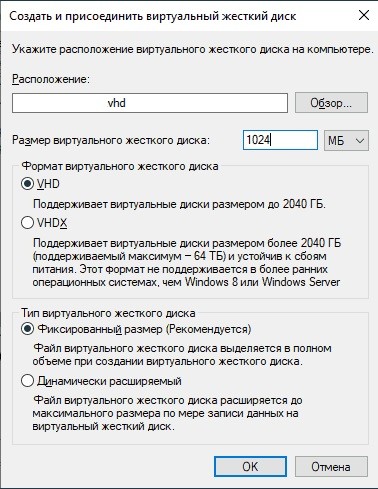
- По созданному накопителю тапнуть правой кнопкой мыши, выбрать в окне «Инициализировать».

- Указать стиль разделов – MBR или GPT (GUID).

- Создать разделы, подключить инструмент в Виндовс.

После выполнения всех пунктов в Проводнике будет отображаться созданный инструмент. С ним можно работать в аналогичном порядке, как и с другим HDD. Если пользователю понадобится в дальнейшем отключить интеллектуальный накопитель, то достаточно воспользоваться инструкцией ниже.
Методика удаления виртуального жесткого диска
Если работа с данной утилитой завершена, то юзер может удалить ее с устройства. Перед выполнением операции нужно убедиться, что вся информация с накопителя перенесена в безопасное место, и ценные данные не потеряются. Утилизировать его можно двумя способами: через меню Управление дисками или Командную строку.
Управление дисками
Воспользоваться этим методом можно только в случае, если виртуальный накопитель создавался именно через это меню.
- Нажать «Пуск» правой кнопкой мыши.
- Выбрать строку «Управление дисками».

- Найти в открывшемся списке внизу нужный.
- Тапнуть по нему.
- Нажать в открывшемся окне: «Отсоединить виртуальный жесткий диск».
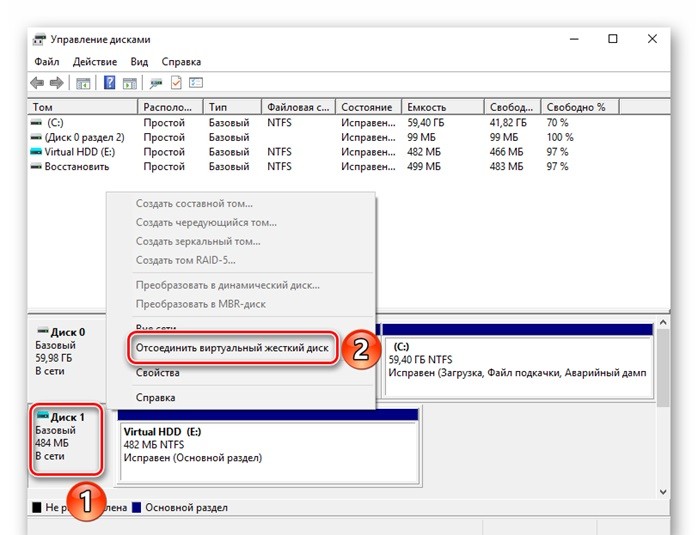
- Скопировать путь файла и нажать «Ok».

- В списке раздел будет удален. Останется очистить его содержимое с файла. Найти папку с расширением VHD, ликвидировать ее.
Для освобождения памяти на основном диске можно сразу очистить папку Корзина. Процесс удаления накопителя на этом завершен.
Командная строка
Если виртуальный накопитель создан через строку запроса, нужно выполнить следующее:
- Открыть Командную строку.
- Ввести значение в поле: cmd.
- Выбрать пункт «Запуск от имени Администратора».
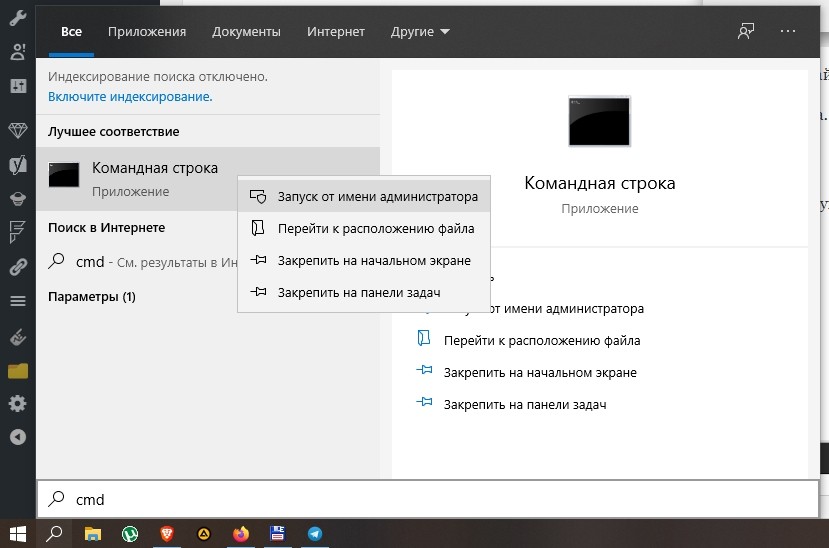
- Ввести Enter.
- Запомнить в списке букву накопителя.
- Ввести команду: subst X: /D, где буква «X» – имя файла.
- Нажать Enter.
- Закрыть утилиту.
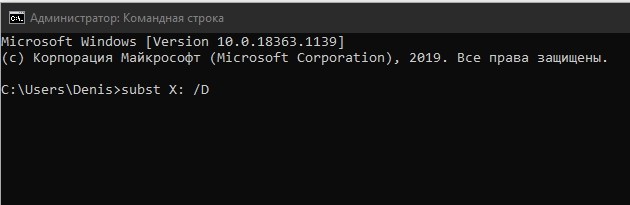
Используя один из предложенных способов, нужно знать, что они не позволяют удалить физические разделы винчестера.
Настройка VHD
Созданный файл пуст и не имеет каких-либо данных. Для работы нужно его инициализировать. Для этого потребуется:
- Тапнуть по нему правой кнопкой мыши.
- Выбрать «Инициализировать диск».
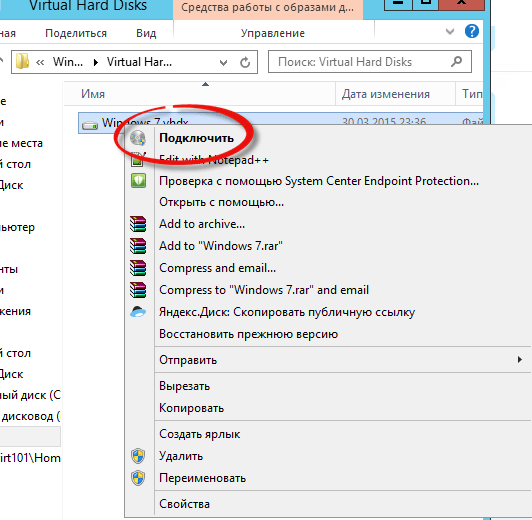
- Выбрать накопитель из списка.
- Поставить маркер напротив надписи: «Основная загрузочная надпись MBR».
- Нажать «Ok».
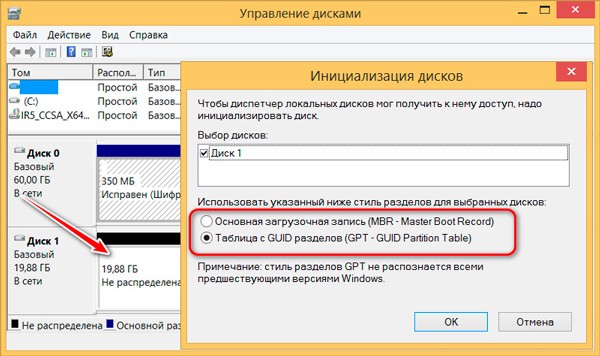
- Нажать правой кнопкой мыши по: «Unallocated space».
- Выбрать «New Simple Volume».

- Нажать кнопку «Далее».
- Выбрать букву диска, нажать «Далее».
- Создать простой том с указанием буквы, размера и типа файла.
- Тапнуть по кнопке «Готово».
По завершению процесса инициализации VHD будет автоматически подключен и готов к работе.
Подключение VHDX и VHD
Во время установки операционной системы Windows 10 происходит автоматическое подключение файлов. Но такая опция срабатывает не всегда. Поэтому пользователю лучше знать, как они подключаются.
- Открыть меню Пуск.
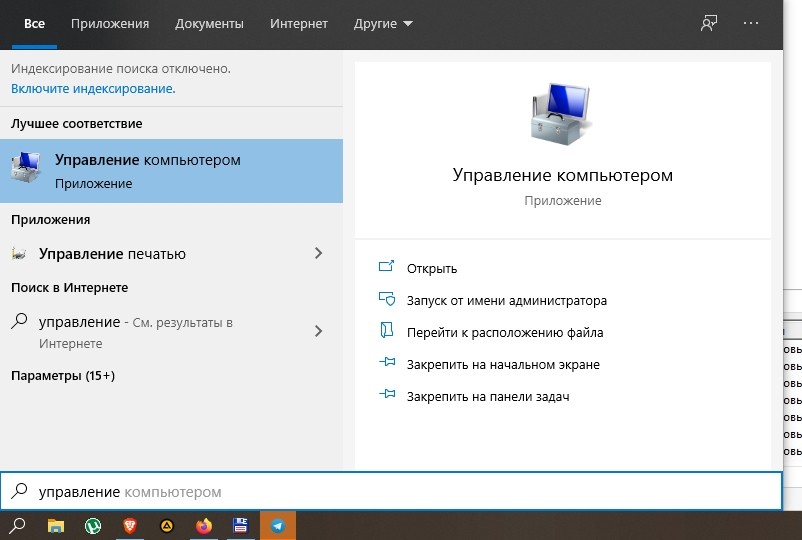
- Выбрать раздел Управление компьютером.
- Тапнуть по надписи «Действие».
- Выбрать «Прикрепить VHD».
- Нажать кнопку «Обзор».
- Найти соответствующие файлы.
- Нажать «Ok».
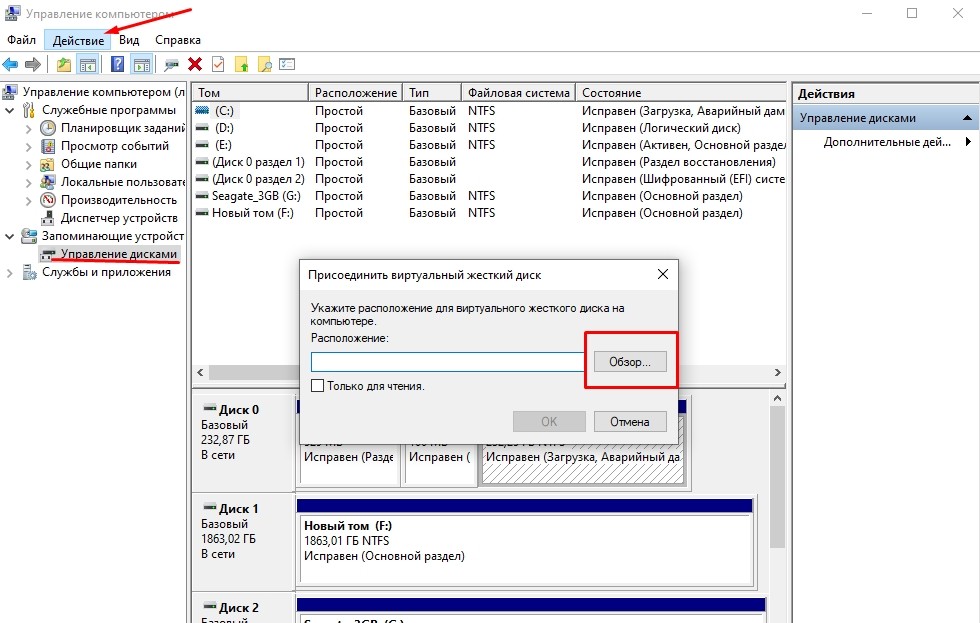
После с помощью Проводника файлов можно получить доступ к VHD и к любому другому диску.
С развитием современной техники виртуальные диски стали востребованным инструментом для выполнения различных функций. Их используют для установки ОС, программ, виртуальных задач. Емкость инструмента зависит от основных требований. Установить виртуальный интеллектуальный диск не составит труда, если руководствоваться инструкцией, описанной выше.
Источник: it-tehnik.ru
Создание виртуального жесткого диска в Windows | remontka.pro

Что такое виртуальные устройства в windows 10 и для чего они нужны
Виртуальные устройства — это программные коды, которые имитируют устройства физические, полностью или почти полностью реализуя их функционал. Примерами такого рода устройств, которые чаще всего используются в повседневной жизни, являются:
- виртуальная (экранная) клавиатура;
- виртуальный привод;
- виртуальный жёсткий диск (ВЖД).
Виртуальные клавиатуры нужны в случае невозможности использовать физические, на большее они не способны. Например, если настоящая клавиатура сломалась или за компьютером работает человек с ограниченными физическими возможностями, можно отобразить на экране устройство ввода данных и при помощи курсора ввести комбинацию клавиш или набрать текст.
С помощью виртуальной клавиатуры можно полноценно осуществлять ввод данных
Виртуальные приводы предназначены для подключения к компьютеру образов CD и DVD-дисков и последующего взаимодействия с ними. Образы дисков часто применяются при установке программных продуктов: приложений, игр и системных оболочек.
Виртуальные приводы предназначены для монтирования образов дисков и последующего взаимодействия с ними
Виртуальные жёсткие диски распространены наиболее широко. Прежде всего потому, что раздел виртуального винчестера очень легко зашифровать или защитить паролем. Это существенно повышает безопасность документов и прочих важных данных. Кроме того, ВЖД — это удобная среда для тестирования софта, скриптов и прочих продуктов программной разработки.
Daemon tools lite 10.10.0.798 full pack (2021) pc

Версия программы: 10.10.0.798 Unlocked
Язык интерфейса: Русский, английский и другие
Лечение: В комплекте
Системные требования:
Процессор с тактовой частотой не менее 500 MHz
60 МБ свободного дискового пространства
256 MB свободной оперативной памяти
Windows 7 | 8 | 8.1 | 10
Виртуализация приводов
Создание до 4-х виртуальных приводов (2 DT и 2 SCSI) для монтирования нескольких образов
Настройка виртуальных дисков : изменение буквы диска, DVD региона и т.д.
Монтирование *.mdx, *.mds/*.mdf, *.iso, *.b5t, *.b6t, *.bwt, *.ccd, *.cdi, *.bin/*.cue, *.ape/*.cue, *.nrg, *.pdi, *.isz образов на виртуальные приводы
Основные функции резервного копирования
Создание .iso, *.mds/*.mdf and *.mdx образов из CD/DVD/Blu-ray дисков
Защита образов паролем
Сжатие образов
Управление Каталогом образов
Категория: Мультимедиа / CD / DVD / Эмуляторы
Как сделать iso-образ cd, dvd или blu-ray диска с poweriso
PowerISO может создавать ISO-файл с CD, DVD или Blu-ray, выполняя поэтапное копирование. Вся информация, включая данные о загрузке, будет скопирована. Вы можете запустить ISO maker, используя основную программу или контекстное меню оболочки. ISO-файл с помощью основной программы:
- Запустите PowerISO.
- Нажмите кнопку «Копировать» на панели инструментов, затем во всплывающем меню выберите «Сделать CD/DVD/BD Image File …».
- В PowerISO откроется диалоговое окно ISO Maker.
- Создайте и выберите виртуальный привод, содержащий диск, который нужно скопировать.
- Выберите имя выходного файла и установите формат вывода в ISO.
- Нажмите «ОК», чтобы запустить процесс создания ISO-файла.
:/> Как включить все ядра процессора на Windows 10 — инструкция по активации – WindowsTips.Ru. Новости и советы
ISO-файл через контекстное меню оболочки:
- Откройте «Мой компьютер» и выберите дисковод, который вы хотите скопировать.
- Щёлкните правой кнопкой мыши на выбранном диске, появится контекстное меню оболочки.
- Выберите меню «Сделать файл образа».
- Откроется диалоговое окно «ISO Maker».
- Выберите имя выходного файла и установите формат вывода в ISO.
- Нажмите «ОК», чтобы начать процесс.
Как создать виртуальный диск для windows 10, 7 и 8
Всем привет! Сегодня мы поговорим про то – как создать, установить и подключить виртуальный жесткий диск на ПК с Windows 7, 8 или 10 (не важно какая именно у вас ОС). Виртуальный жесткий диск будет создан в формате VHD или VHDX. В самой системе он будет отображаться как полноценный жесткий диск со своей файловой системой. Некое подобие ISO, но при этом на него можно будет записывать файлы, создавать папки и работать с ним как с отдельным разделом.
В теории на данный жестак можно установить вторую операционную систему. Некоторые создают отдельный раздел для игр. По сути виртуальный HD – это некая папка или файл с определенными правилами, которую, к слову, можно с легкостью будет перенести на другой компьютер. Чтобы сделать виртуальный диск в Виндовс вам не нужно устанавливать какие-то дополнительные программы, и все делается обычными средствами винды.
ПОМОЩЬ! Если у вас возникнут какие-то трудности при прочтении статьи, или что-то пойдет не так – пишите в комментариях.
- На клавиатуре найдите две клавиши «Win» (находится в первом ряду между «Ctrl» и «Alt») и английскую букву «R» – нажмите на них одновременно. После этого вылезет окошко, где нужно будет ввести команду:
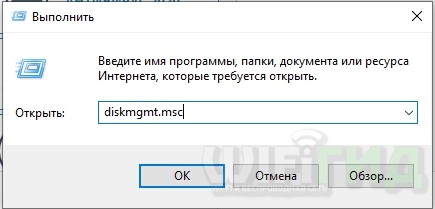
- Если вы не можете запустить «Управление дисками», то туда также можно попасть через значок «Компьютера» – кликаем ПКМ по нему и выбираем пункт «Управления». После этого слева в первом блоке окна нажимаем по нужному пункту.

- Сначала вам нужно выделить тот реальный физический раздел, который вы будете использовать как основу. После этого нажимаем «Действие» и выбираем пункт «Создать виртуальный жесткий диск». Если вы не выберете реальный жестак перед этим, то данный пункт будет гореть серым и будет не доступен.
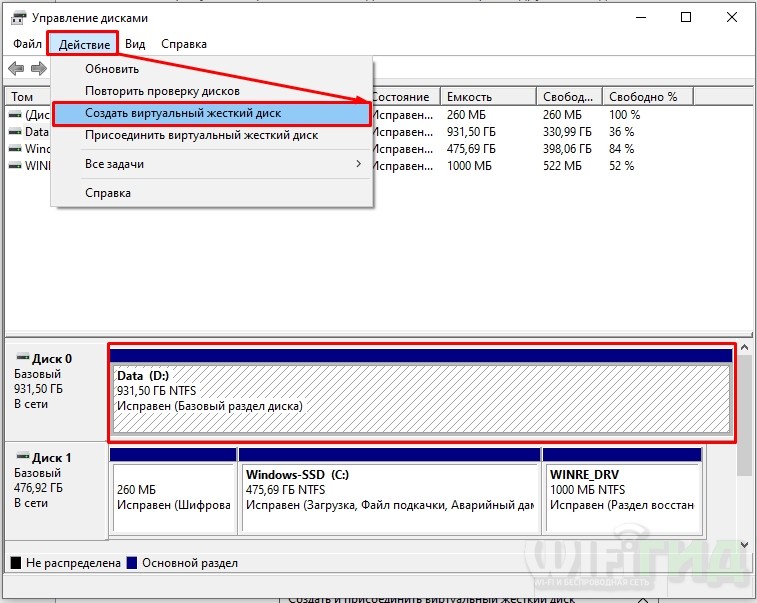
- Откроется окошко, где нужно указать параметры:
- Расположение – указывается вручную, то есть сначала уровень раздела (D:, C: и т.д), а потом через обратный слеш название конечного файла с форматом. Чтобы не потерять раздел, лучше установить его в корень уже существующего тома.
- Чуть ниже указываем размер в мегабайтах (МБ).
- VHD или VHDX- все зависит от того, сколько место вам нужно. Для обычных пользователей хватает VHD формата. VHDX может не поддерживаться Windows 7 и XP.
- Фиксированный размер и динамически расширяемый диск – тут думаю все понятно, первый остается неизменным, а второй увеличивается по мере заполнения.
:/> Как отключить шифрование в Android Lollipop — gadgetshelp,com

- Нажимаем «ОК» и ждем пока пространство освободится под виртуальный жестак. Аналогично будут установлены специальные драйвера. После этого ниже вы увидите не распределенное пространство. Нужно нажать правой кнопкой именно по левому блоку с номером диска. Далее выбираем пункт «Инициализировать диск».
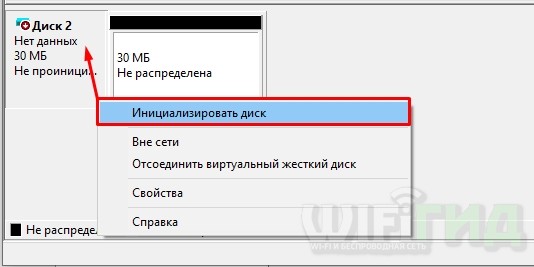
- Вам будет предложено использовать два формата: MBR или GUID. На вашем месте я бы оставил параметр по умолчанию. Но иногда для небольших разделов полезно создавать MBR формат.
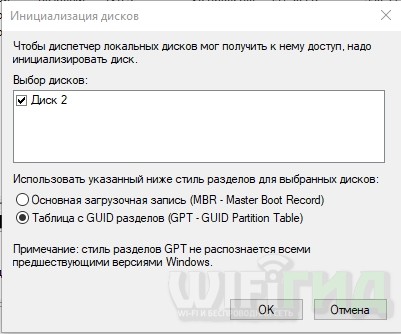
- Мы провели инициализацию формата, но теперь нужно создать сам том, теперь кликаем ПКМ по правому блоку с надписью: «Не распределена» – после выбираем «Создать простой том».

- В первом окне кликаем «Далее». После этого вам покажут, сколько места будет на диске – его будет чуть меньше, это нормально. На третьем шаге нужно будет выбрать букву диска, лучше также оставьте параметр по умолчанию, если вам это непринципиально.
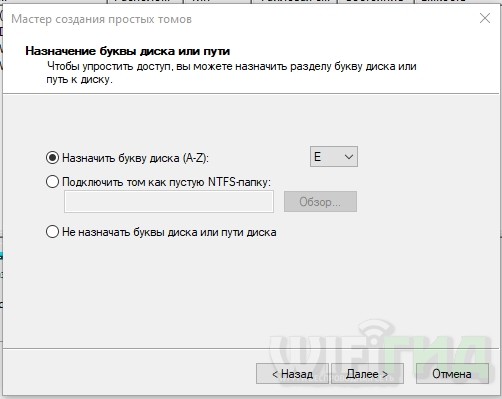
- На одном из шагов надо будет выбрать тип файловой системы. Чаще всего все же используются NTFS. FAT32 обычно используют для определенных ОС.

- В самом конце нажимаем «Готово» и заходим в проводник – как видите у нас создался новый раздел.
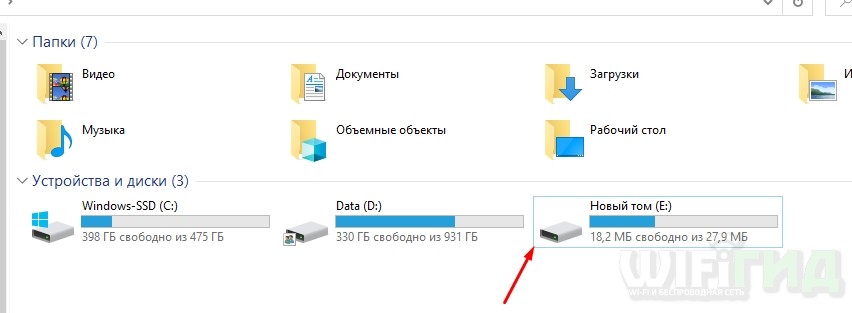
Чтобы полностью убрать его из операционной системы, нужно нажать ПКМ по нему и далее из выпадающего списка нажать по пункту «Извлечь».
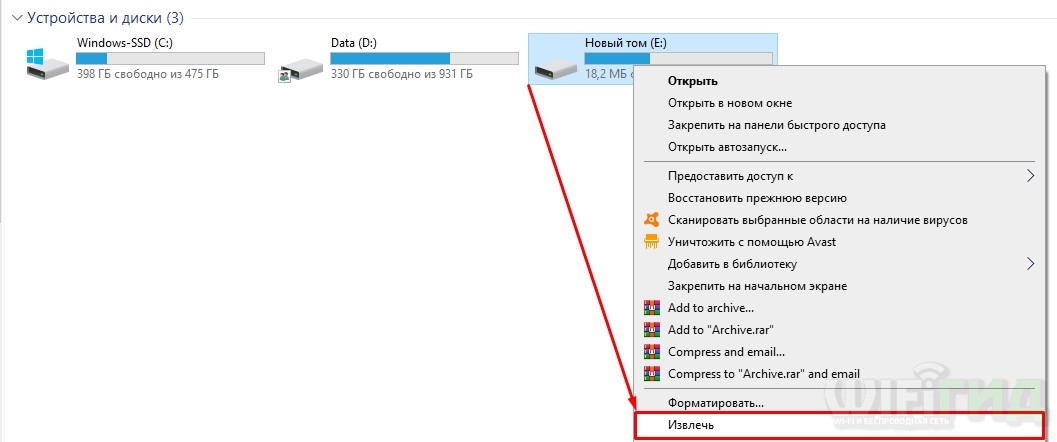
Монтирование vhd
Чтобы смонтировать образ в Windows, нажмите «Пуск» и в окне поиска наберите «Управление компьютером». Вы также можете перейти на Панель управления, затем «Система и безопасность», затем нажмите «Администрирование», а затем «Управление компьютером». Если вы находитесь в режиме просмотра «Значки», нажмите «Администрирование».
Теперь в меню слева нажмите «Управление дисками», и дождитесь появления списка дисков и разделов. Затем щёлкните правой кнопкой мыши Управление дисками и выберите «Монтировать VHD». В диалоговом окне нажмите «Обзор», перейдите к местоположению файла, который вы хотите подключить, и нажмите «ОК».
ВНИМАНИЕ. Если вы не установите флажок «Только для чтения», вы сможете добавлять, изменять или удалять файлы/папки с виртуального жёсткого диска. Это действительно полезно, потому что вы можете прикрепить свой файл, добавить ещё несколько данных, которые вы хотите скопировать, а затем просто извлечь его.
:/> Как создать ярлык папки или файла на рабочем столе Windows 10 — Windows 10
Как только система закончит монтирование, вы увидите, что диск отобразится как новое устройство в Моём компьютере. Windows автоматически назначит букву диска. В противном случае щёлкните правой кнопкой мыши на Primary Partition и выберите «Изменить букву диска». Чтобы удалить VHD, щёлкните правой кнопкой мыши на серой области с именем диска и выберите «Извлечь VHD».